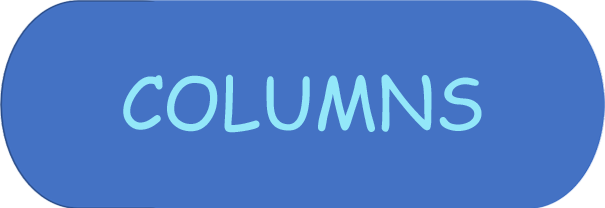
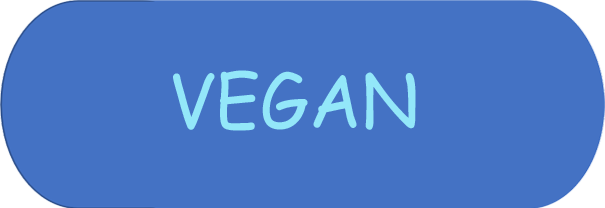

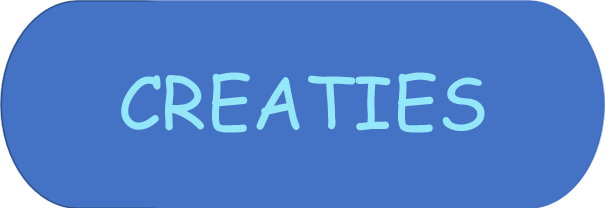
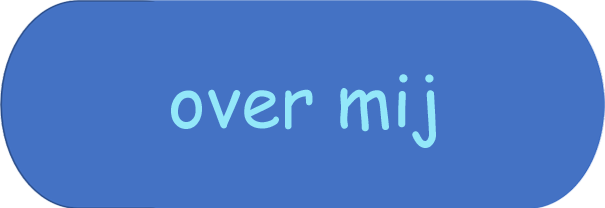
Applicaties
hendrik
Ik heb diverse hulpprogramma's op mijn Windows computer en mijn Android telefoon staan die in de loop der jaren (en meer recent) hun nut bewezen hebben en die ik je niet wil onthouden:
Met je eigen cloud synchroniseren: FolderSync
hendrik
(Nu beschikbaar voor Android, Windows, Linux en MacOS!)
Eindelijk heb ik een Android APP gevonden die de bestanden van je smartphone en/of tablet synchroniseert met een zelf te kiezen vertrouwde 'cloud'. Een 'cloud' is niet meer en minder dan een extern geheugen dat je bij een bedrijf huurt. Synchronisatie betekent in dit verband het gelijk maken aan elkaar van twee of meer geheugenruimtes (lees mappen of folders).
Ikzelf gebruik voor de cloud STACK van TransIP. Dit is een in Nederland gevestigd webservicebedrijf die voldoet aan de privacy normen die in de EU en dus Nederland van kracht zijn.
Er zijn verschillende protocollen (FolderSync accounttypes) om bestanden te synchroniseren zoals bijvoorbeeld FTP, SFTP, en WebDav. Ik gebruik zelf voor TransIP het accounttype WebDav.
Hoe?
Met FolderSync maak je eerst een account aan voor de koppeling met het webservicebedrijf.
Daarna maak je mappenparen aan. Een mappenpaar zijn twee mappen die je met elkaar wilt synchroniseren. Lokaal is dat je map op jouw telefoon of tablet, extern is dat jouw map op de 'cloud'.
Vervolgens kun je het proces van FolderSync helemaal naar je hand zetten bijvoorbeeld het synchroniseren van beide mappen of alleen kopiëren van bestanden naar de cloud. Je kunt de synchronisatie plannen of direct synchroniseren.
Het kost wat tijd om de FolderSync APP met zijn mogelijkheden te doorgronden maar daarna heb je ook wat.
Downloaden van de FolderSync APP kan hier.
Meer informatie vind je op de site van de maker van FolderSync en vind je hier.
FolderSync is nu ook beschikbaar als 'FolderSync Desktop' voor Windows, Linux and MacOS!
Ik heb FolderSync Desktop voor Windows al geprobeerd en hij voldoet prima, zelfde gebuikersinterface als Android, werkelijk super!
Lees verder voor de desktopversies op deze site https://foldersync.io/desktop/
-----//-----Veilig chatten: Signal
hendrik
Met Signal kun je veilig chatten. Geen gegevensroof van jouw telefoon. Jouw gesprekken met jouw vrienden of zakelijke contacten blijven privé.
Alleen jouw telefoonnummer, dus zonder jouw verdere gegevens(!), staat in een optimaal versleutelde database bij Signal. Dus er vindt geen koppeling plaats bij Signal tussen jouw naam en telefoonnummer.
De Signal-app op jouw telefoon controleert aan de hand van uitsluitend(!) de telefoonnummers die in jouw contactenlijst staan of er contacten zijn die ook Signal gebruiken. Vervolgens zet de Signal-app het Signal-icoontje bij jouw contact. Op deze wijze kun je zien of het betreffende contact ook Signal gebruikt.
Er worden dus verder geen gegevens gedeeld met Signal (Zie ook Does Signal send my number to my contacts?) Kortom, een echte aanrader voor als je jouw privacy wilt behouden.
Downloaden?
Voor Android. iPhone en iPad of Windows desktop is de app hier te downloaden.
-----//-----Navigatie: MAPS.ME
hendrik
MAPS.ME is een super goede offline navigator voor op je smartphone als je bijvoorbeeld gaat wandelen.
De app maakt gebruik van de landkaarten van OpenStreetMap.
Het delen van je locatie naar andere MAPS.ME gebruikers is eenvoudig en je kunt het delen ook gebruiken om locaties vast te leggen voor later gebruik. Ook kun je routes zelf maken en importeren in MAPS.ME
Er zit een zoekfunctie in voor populaire locaties en je kunt zelf de plaatsten die je interessant vindt vastleggen doormiddel van bladwijzers.
Als je de app geïnstalleerd hebt is het aan te raden de kaarten waar je gebruik van wenst te maken eerst te downloaden. MAPS.ME heeft wel een automatische download functie maar ik heb hem afgezet omdat het hinderlijk is als MAPS.ME plotsklaps begint te downloaden.
Voor een niet officiële maar goede Nederlandse beschrijving kun je op de site van Hans Hoff kijken.
Voor Android is de app hier te downloaden.Voor iPhone en de iPad is de app hier te downloaden.
-----//-----
Jotterpad (Android)
hendrik
Met Jotterpad heb je een geweldig simpel tekstverwerkingsprogramna bij de hand op jouw Android telefoon. Zo kun je gemakkelijk even een aantekening maken, een boodschappenlijstje op stellen, een 'meeneemlijst' voor op vakantie of een tekst of gedicht 'componeren' als je in de trein zit ..
Het zijn gewone "txt" bestanden en je kunt ze gemakkelijk vinden op je telefoon zodat ook een backup of kopie maken eenvoudig is. Er kunnen per onderwerp mappen gemaakt worden waar je vervolgens de betreffende bestanden in kunt zetten.
Ik kan persoonlijk niet meer zonder mijn Jotterpad....
Jotterpad is ontwikkeld door Two App Studio.
Het programma is hier te downloaden.
N.B.
Helaas voldoet de nieuwste versie(vanaf mei 2022) van JotterPad voor mij niet meer omdat hij volgens Two App Studio moet voldoen aan Google’s nieuwste “Android 11 internal storage permission policy”. De APP wordt niet gezien als filemanager.
-----//-----
Bestandsbeheer computer en/of telefoon: Total Commander
hendrik
Voor bestandsbeheer gebruik ik in plaats van 'Windows Verkenner' het programma 'Total Commander' van Christian Ghisler. Het programma is gratis, maar wil je alle opties kunnen gebruiken (en dat zijn er veel!) dan kun je een levenslange licentie aanschaffen.
Het gebruik ervaar ik als vele male beter dan Windows Verkenner. Je hebt overzicht door het dubbele venster en manipulatie van bestanden wordt daardoor eenvoudig.
De werkbalk is ook helemaal zelf in te delen. Het programma houd de historie bij van mappen die bezocht zijn waardoor navigatie nog gemakkelijker wordt.
Een voordeel van Total Commander voor Android ten opzichte van het standaard bestandsbeheer van het toestel is dat bij het verplaatsen van bijvoorbeeld foto's de datum ongemoeid gelaten wordt. Bij het gebruik van het standaard bestandsbeer wordt bij het verplaatsen van de bestanden de datum (veelal) verandert en worden je foto's in een andere volgorde weergegeven.
Er is een gebruikersforum aanwezig en het programma wordt regelmatig geüpdatet:
- Total Commander, download voor Windows vind je hier.
- De download voor je Android telefoon etc. vind je hier.
- De Nederlandse vertaling, indien beschikbaar, vind je hier.
- Screenshots van Total Commander met de meest belangrijke functies vind je hier.
-----//-----
Synchronisatie computer met telefoon: MyPhoneExplorer
hendrik
Tegenwoordig wordt bijna alles in een "cloud" opgeslagen. De betreffende gegevens worden dan in feite op één of meer servers van derden opgeslagen die staan in zogenaamde datacenters. Je hebt dan een externe back-up en vertrouwd er dan kennelijk op dat het bedrijf, wat die betreffende 'cloud' beheert, goed met jouw gegevens om gaat.
Vaak worden er dan soms verschillende apparaten met die gegevens gesynchroniseerd zodat je op elk apparaat dezelfde informatie hebt.
Dit laatste is tevens het grote voordeel van het werken met die 'cloud'.
Maar als je dat voor bepaalde gegevens niet wilt, zoals bijvoorbeeld jouw agendagegevens op jouw telefoon, en je wilt die gegevens toch synchroniseren met de agenda op je computer, is er een goed alternatief namelijk MyPhoneExplorer.
Ik heb zelf Microsoft Office met Outlook op mijn computer staan en synchroniseer met MyPhoneExplorer, via mijn WiFi verbinding, de Outlook-agenda op mijn computer met de agenda op mijn telefoon.
Ook kan ik rechtstreeks foto's en andere bestanden transporteren van mijn telefoon naar mijn computer en vice versa.
Het programma is gratis maar een donatie wordt op prijs gesteld.
- De download van MyPhoneExplorer voor jouw Windows computer vind je hier.
- De download van MyPhoneExplorer Cliënt voor je Android telefoon vind je hier.
-----//-----
Beheer van wachtwoorden: KeePass
hendrik
Het programma 'KeePass Password Safe' maakt, als je hem de eerste keer opstart, een database waarin je jouw wachtwoorden gecategoriseerd kunt opslaan.
Die database 'Database.kdb' (kun je later een eigen naam geven) en is versleuteld met het meest veilige algoritme wat er op het moment is (AES and Twofish).
Met één te onthouden wachtwoord (of beter een gemakkelijke zin) heb je gelijk alle andere wachtwoorden bij de hand!
Daarnaast kun je KeePass zelf wachtwoorden laten genereren bij elke nieuwe invoer.
Ik adviseer op een 'usb memory stick' voor de veiligheid een kopie van de wachtwoorden-database te zetten.
Het programma dat gratis is heet dus "KeePass" en er zijn twee versies beschikbaar:
- de KeePaas download (portable versie) voor Windows vind je hier.
- Een download van versie 2.x voor je Android telefoon etc. vind je hier.
- Versie 1.x voor Android van Brian Pellin vind je hier.
- De Nederlandse vertaling, indien beschikbaar, vind je hier.
Kopieer vervolgens het bestandje 'Dutch.lng" naar de map "Languages" in de
programmamap.
- De consumentenbond raad overigens versie 2 aan, zie de link van de Consumentenbond.
-----//-----
Notepad++: de teksteditor
hendrik
Notepad++ is wel de tekstverwerker/editor die je als (beginnend) programmeur moet hebben. Je kunt meerdere tekstbestanden tegelijk openen en voor ieder tekstbestand uit verschillende programmeertalen kiezen.
Elke programmeertaal heeft wel z'n eigen schrijfwijze zoals dat elke regel een regelnummer begint, of met inspringende regels, of met bepaalde haakjes bijvoorbeeld accolades die op een speciale manier gebruikt worden etc. Met al die schrijfwijzen houd Notepad rekening, daar hoef jij in ieder geval niet op te letten. Jij kan je meer concentreren op de inhoud. Ook als je een willekeurig bestand opent herkent Notepad de programmeertaal aan de extensie van de bestandsnaam en weet Notepad welke instellingen hij voor dat specifieke bestand moet gebruiken.
Voor het schrijven van deze website (HTML, CSS en JavaScript) heb ik Notepad++ gebruikt. Ook handig is dat je Notepad++ kan op nemen in de horizontale werkbalk van het bestandsbeheerprogramma Total Commander. Zo heb je Notepad++ altijd bij de hand.
Het programma Notepad++ is gratis en alleen voor Windows beschikbaar. Je vind de downloads hier.
-----//-----